
Disinstallare un'app su un Mac è così facile che potresti non rendertene conto nemmeno: trascina l'icona dell'app dalla cartella Applicazioni nel cestino. Ma che dire delle applicazioni che non hanno scorciatoie, app di sistema integrate e altri casi d'angolo?
Questo coprirà la maggior parte delle situazioni, ma non tutte. Questo metodo lascia dietro di sé un po 'di spazzatura, ma è per lo più giusto lasciarlo lì. Anche alcune altre app potrebbero avere processi di disinstallazione diversi. Quindi diamo un'occhiata a tutte le diverse cose che devi sapere quando si tratta di disinstallare le applicazioni.
Come disinstallare la maggior parte delle applicazioni Mac
RELAZIONATO: Come installare applicazioni su un Mac: tutto ciò che devi sapere
La maggior parte delle applicazioni Mac sono elementi autonomi che non interferiscono con il resto del sistema. Disinstallare un'applicazione è semplice come aprire una finestra del Finder, fare clic su "Applicazioni" nella barra laterale, fare clic tenendo premuto il tasto Ctrl o fare clic con il pulsante destro del mouse sull'icona dell'applicazione e selezionare "Sposta nel cestino".
Puoi anche trascinare l'icona di un'applicazione sull'icona del cestino sul dock. In alternativa, apri l'interfaccia Launchpad e trascina l'icona di un'applicazione nel cestino da lì.
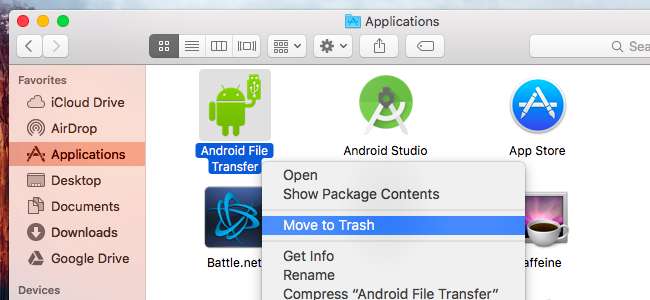
La maggior parte delle applicazioni andrà direttamente nel cestino, quindi puoi fare clic tenendo premuto il tasto Ctrl o fare clic con il pulsante destro del mouse sull'icona del cestino sul dock e selezionare "Svuota cestino" per eliminare l'applicazione e tutti gli altri file che hai eliminato.
Tuttavia, alcune applicazioni ti chiederanno una password quando proverai a spostarle nel cestino. Queste applicazioni sono state installate utilizzando il programma di installazione del pacchetto Mac. La disinstallazione rimuoverà tutte le modifiche a livello di sistema che hanno apportato.
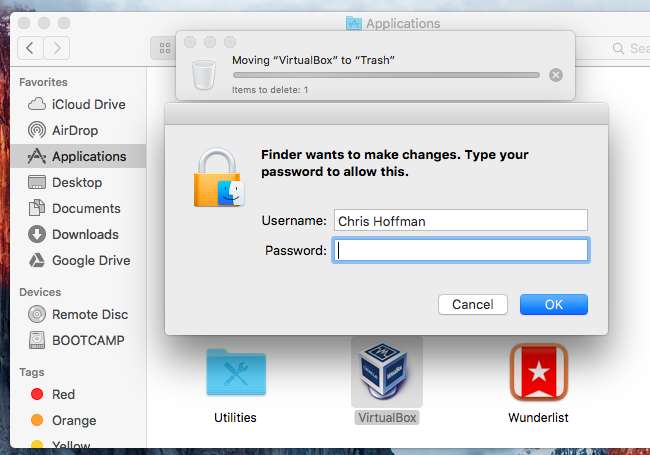
Tieni presente che in questo modo non puoi rimuovere le applicazioni integrate. Ad esempio, prova a spostare l'app Chess nel cestino e vedrai un messaggio che dice: "Gli scacchi non possono essere modificati o eliminati perché è richiesto da OS X".
Come rimuovere i file lasciati dietro
Il metodo precedente non cancella effettivamente le preferenze di un'applicazione. Cancella un'applicazione e lascerà i file delle preferenze rimasti nelle cartelle della Libreria. Il più delle volte, questi file occuperanno pochissimo spazio e non causeranno problemi. Le preferenze saranno ancora disponibili anche sul tuo Mac: questo è comodo se stai disinstallando un'app solo per sostituirla con una versione più recente della stessa app o se reinstalli l'app in un secondo momento. Manterrà tutte le tue preferenze da quando l'avevi installato prima.
RELAZIONATO: Come ripristinare qualsiasi app per Mac alle impostazioni predefinite
Se devi assolutamente rimuovere quei file (ad esempio, se vuoi ripristinare le impostazioni predefinite di un'app ), puoi utilizzare una comoda app chiamata AppCleaner per disinstallare completamente un'app, insieme a tutti i suoi file extra. Basta avviare AppCleaner, cercare un'applicazione nella sua finestra principale e fare clic su di essa, quindi fare clic sul pulsante "Rimuovi" nella finestra popup che appare.
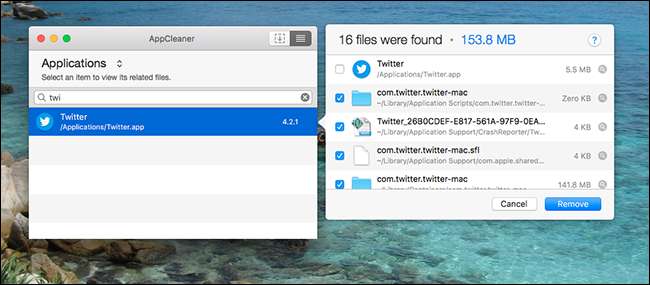
Come disinstallare le app che non compaiono nella cartella delle applicazioni
Ma per quanto riguarda le applicazioni che non vengono visualizzate qui? Ad esempio, installa il plug-in Flash per Mac OS X o il plug-in Java runtime e browser per Mac e nessuno dei due verrà visualizzato nella cartella Applicazioni.
Su Windows, non c'è problema: il Pannello di controllo mostra un elenco di tutti i programmi installati, anche quelli senza scorciatoie. Su un Mac, non esiste un'interfaccia che elenchi tutto il software installato, quindi è difficile persino accorgersi se hai installato questa roba.
Alcune applicazioni devono essere rimosse in altri modi e generalmente troverai le istruzioni semplicemente eseguendo una ricerca sul web per "disinstallare [program name] mac". Ad esempio, Adobe offre un'app di disinstallazione separata che devi scaricare ed eseguire disinstallare Flash su un Mac .
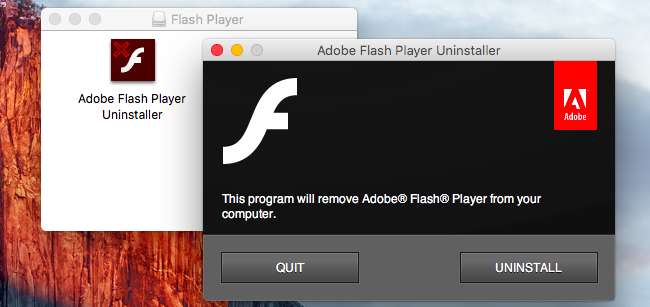
RELAZIONATO: Come disinstallare Java su Mac OS X
Oracle è anche peggio e non fornisce un'app semplice che disinstallerà Java da Mac OS X per te. Invece, Oracle ti chiede di eseguire diversi comandi da terminale per disinstallare Java dopo averlo installato. Ecco come disinstallare il runtime Java e il kit di sviluppo .
Dai, Oracle, fornisci almeno un programma di disinstallazione scaricabile come fa Adobe.
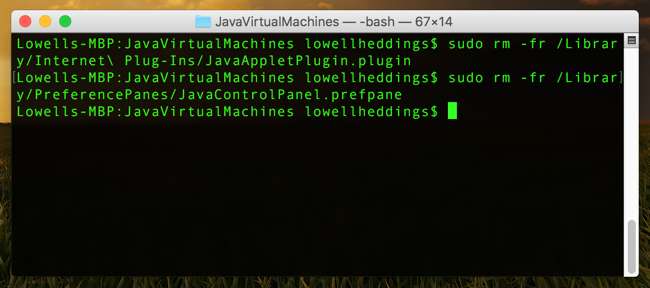
Altre applicazioni software potrebbero fornire i propri programmi di disinstallazione scaricabili o istruzioni per la disinstallazione, quindi esegui una ricerca sul Web se non sei sicuro di come disinstallare qualcosa e troverai le istruzioni.
Come disinstallare adware e altri crapware
RELAZIONATO: Come rimuovere malware e adware dal tuo Mac
I Mac ora stanno cadendo preda della stessa epidemia di crapware che i PC Windows devono affrontare . Gli stessi siti Web per il download di applicazioni gratuite che forniscono questa spazzatura agli utenti Windows servono spazzatura simile agli utenti Mac.
Su un PC Windows, la maggior parte degli adware "affidabili" fornisce un programma di disinstallazione che si trova nell'elenco Programmi e funzionalità, consentendo agli utenti di disinstallarlo facilmente per motivi legali. Su un Mac, i programmi adware non hanno un posto simile in cui elencarsi. Potrebbero chiederti di scaricare ed eseguire un'app di disinstallazione per rimuoverli, se riesci anche a capire quali hai installato.
Consigliamo il completamente gratuito Malwarebytes per Mac se hai bisogno di elimina il tuo Mac da crapware e persino malware per Mac . Eseguirà la scansione del tuo Mac alla ricerca di applicazioni indesiderate e le rimuoverà per te.
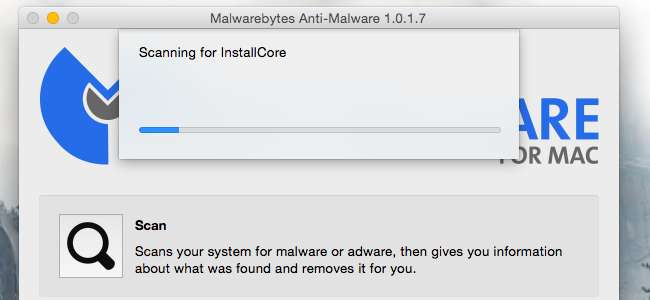
Come rimuovere le app di sistema integrate
Inoltre, i Mac non hanno modo di disinstallare o installare le funzionalità del sistema operativo, quindi non c'è modo di rimuovere facilmente le numerose applicazioni Apple incluse con il tuo Mac.
Su OS X 10.10 Yosemite e versioni precedenti, era possibile aprire una finestra di terminale ed emettere comandi per eliminare queste app di sistema, che si trovano nella cartella / Applicazioni. Ad esempio, l'esecuzione del seguente comando in una finestra di terminale eliminerebbe l'app Chess incorporata. Fai molta attenzione quando digiti il seguente comando:
sudo rm -rf /Applications/Chess.app
A partire da Mac OS X 10.11 El Capitan, la protezione dell'integrità del sistema protegge queste applicazioni e altri file di sistema dalla modifica. Ciò ti impedisce di eliminarli e garantisce anche che il malware non possa modificare queste applicazioni e infettarle.
RELAZIONATO: Come disabilitare la protezione dell'integrità del sistema su un Mac (e perché non dovresti)
Se in realtà volevi rimuovere una qualsiasi di queste app integrate dal tuo Mac, avresti dovuto farlo disabilitare la protezione dell'integrità del sistema primo. Non lo consigliamo. Tuttavia, puoi riattivare SIP dopo e il tuo Mac non si preoccuperà di aver eliminato Chess.app e altre app di sistema integrate.
Davvero, ti consigliamo di non farlo. In ogni caso, Mac OS X potrebbe reinstallare automaticamente queste applicazioni in futuro quando aggiorni il sistema. Non occupano molto spazio e Apple non fornisce alcun modo per riportarli oltre reinstallare OS X sul tuo Mac .
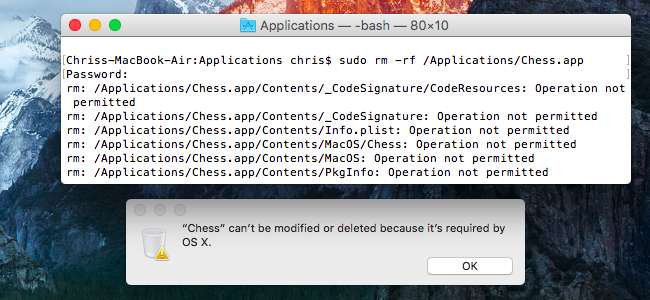
Credito immagine: Daniel Dudek-Corrigan su Flickr







